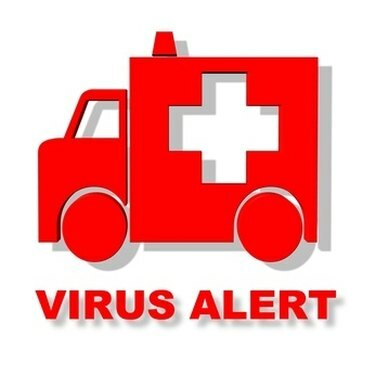
検索エンジンウイルスを削除する
グーグルやヤフーなどの特定の検索エンジンを好むかもしれませんが、突然、選択の余地なく特定の検索ページに移動することを余儀なくされています。 おそらく、検索ツールバーがブラウザの上部に突然表示され、閉じることができません。 アドウェアやマルウェアの一種である検索エンジン「ウイルス」に感染している可能性があります。 幸いなことに、いくつかの簡単な手順でそれを取り除くことができます。
ステップ1
マルウェア対策プログラムをまだインストールしていない場合は、コンピューターにインストールしてください。 Spybot Search and Destroyは、マルウェアを削除し、将来の感染からコンピューターを保護する、無料の使いやすいプログラムです。 Ad-Awareは、もう1つの人気のある無料の選択肢です。 プログラムにお金をかけたくない場合は、そのうちの1つをダウンロードすることをお勧めします。 (以下のリソースを参照してください。)
今日のビデオ
ステップ2
マルウェア対策プログラムでスキャンを実行します。 それはあなたが知らないかもしれない他の問題と同様に検索エンジンウイルス/アドウェアを検出します。 プログラムが完全なサイクルを終了するまで待ちます。これは通常、数分続きますが、プログラム、コンピューターの種類、およびハードドライブのサイズによっては最大1時間かかる場合があります。
ステップ3
スキャンによって特定された悪意のあるプログラムのリストから、検索エンジンの問題を引き起こしているプログラムの名前を選択します。 他に問題がある場合は、それらも選択してください。 次に、マルウェア対策のオプションをクリックして、選択した問題を修正または削除します。
ステップ4
マルウェア対策プログラムが修正または削除を完了したら、コンピューターを再起動し、お好みの検索エンジンを使用して検索を実行してみてください。 これができるはずです。不要な検索ツールバーがあった場合は、削除されているはずです。 それでも問題が解決しない場合は、手順2と3をもう一度実行してください。 使用しているプログラムで問題を解決できない場合は、別のプログラムを試す必要があります。
ステップ5
マルウェア対策プログラムにリアルタイムスキャンを提供するオプションがある場合は、それをオンにします。 これにより、検索エンジンウイルスが戻ってくるのを防ぎ、他のマルウェアやスパイウェアプログラムからユーザーを保護します。
警告
マルウェア対策ソフトウェア用であると主張するポップアップ広告が表示される場合があります。その中には、コンピューターでスキャンを実行し、危険な感染を検出したと主張するものもあります。 他の人は、スキャンを実行するためにすぐにダウンロードするように指示します。 広告を介してマルウェア対策ソフトウェアをインストールしようとしないでください。 これらのオファリングのほとんどは、実際にアドウェアまたはマルウェアをインストールし、それを削除するためにお金を払うように求めます。



